Integracja Comarch ERP XL z BI Point
W systemie Comarch ERP XL możliwe jest wyświetlanie raportów pochodzących z Comarch BI Point. Otwierane raporty są automatycznie zawężane do wybranych pozycji. Możliwe jest również tworzenie zestawień raportów, które będą dostępne na wskazanych listach.
Konfiguracja systemu
Aby można było wyświetlić raporty najpierw trzeba wskazać lokalizację Comarch BI Point oraz użytkownika przypisanego do tego systemu.
Lokalizację usługi można wskazać w Konfiguracja systemu / BI / BI Point.
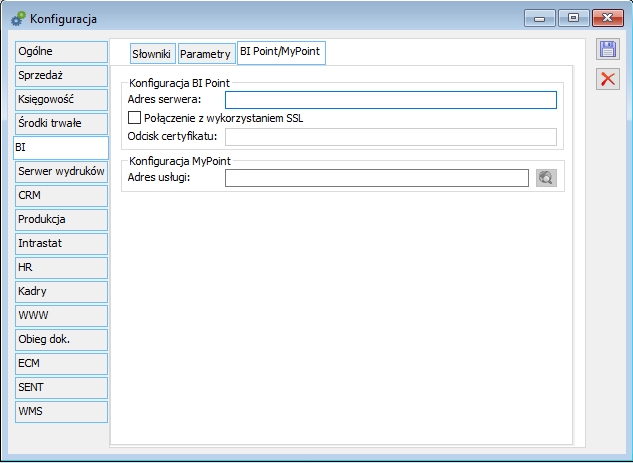
W przypadku gdy komunikacja odbywa się z wykorzystaniem połączenia SSL należy wpisać odcisk certyfikatu wykorzystywanego do komunikacji. Certyfikat odpowiadający temu podpisowi powinien być zainstalowany w magazynie certyfikatów osobistych danego użytkownika.
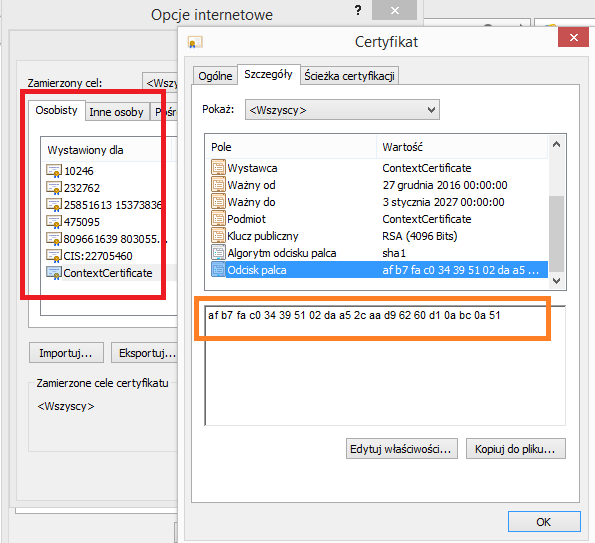
Następnie należy wskazać login, który został przypisany danemu operatorowi w usłudze Comarch BI Point.
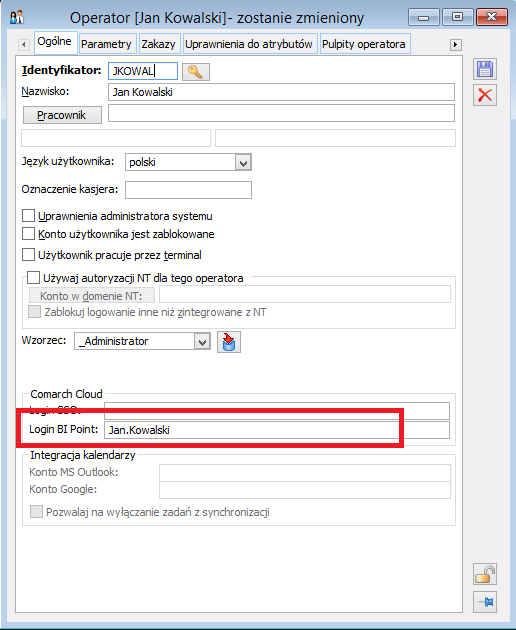
Konfiguracja dostępnych raportów
Dla każdej z list, na których mają być dostępne raporty BI Point należy je najpierw przypisać.
Do menu kontekstowego dostępnego pod prawym przyciskiem myszy dodano nowy element BI Point, a pod nim okno Dodaj raport.
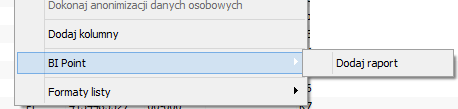
Otwarta zostaje lista zestawów raportów zdefiniowanych dla poszczególnych centr/operatorów.
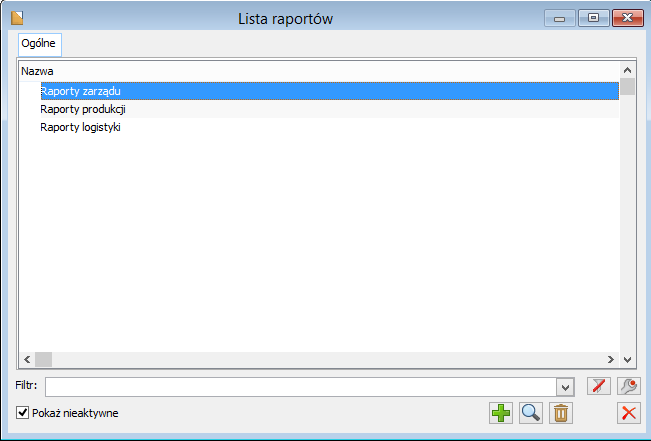
Z tego poziomu można utworzyć nowy zestaw raportów lub edytować już istniejący.
Właściwe okno konfiguracji składa się z 3 list:
- Listy dostępnych raportów
- Listy wybranych raportów
- Listy centr / operatorów, którzy będą widzieć wybrane raporty.
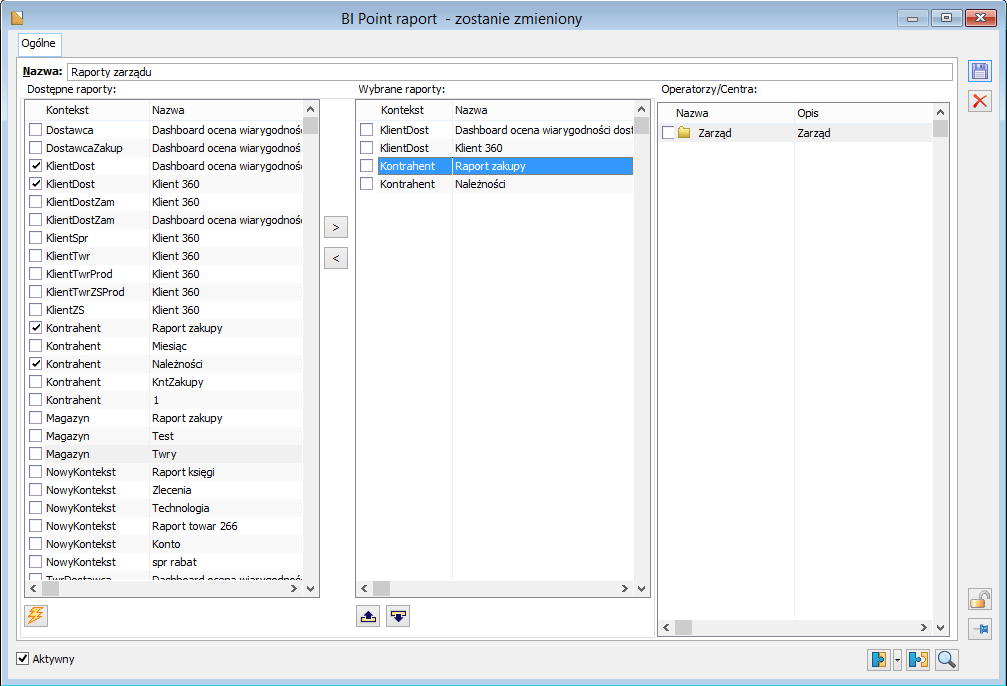
Wszystkie dostępne raporty są prezentowane w rozbiciu na Kontekst oraz jego Nazwę. Kontekst oznacza zestaw parametrów (np. kontrahenci, magazyny, faktury), z którym dany raport zostanie wywołany. Jeżeli ten sam można wywołać w oparciu o różne konteksty, to będzie on widoczny na liście kilka razy.
Listę dostępnych raportów można odświeżyć za pomocą przycisku Przeładuj listę dostępnych raportów ![]() .
.
Z listy wszystkich raportów wybieramy te, które mają być dostępne dla wskazanych użytkowników. Należy tutaj zwrócić uwagę na kontekst tego raportu, aby pasował do elementów które są wyświetlane na danej liście Comarch ERP XL.
W BI Point został zdefiniowany Raport zakupy, który można otworzyć w zawężeniu do wskazanych kontrahentów (kontekst Kontrahent) lub magazynów (kontekst Magazyn). Jeśli przyporządkowane są raporty dla listy kontrahentów, to powinien być tutaj wybrany ten w kontekście Kontrahent.
Wybór bądź odrzucenie raportu z danej listy następuje za pomocą strzałek ![]() . Jeśli zachodzi konieczność przestawiania kolejności w jakiej te raporty mają być widoczne na liście rozwijalnej BI Point, można tym sterować za pomocą przycisków
. Jeśli zachodzi konieczność przestawiania kolejności w jakiej te raporty mają być widoczne na liście rozwijalnej BI Point, można tym sterować za pomocą przycisków ![]() .
.
Po wybraniu raportów należy przyporządkować na ostatniej liście odpowiednie Centrum bądź operatora i upewnić się, że zaznaczony jest parametr Aktywny.
Podgląd raportu BI Point
Po skonfigurowaniu listy dostępnych raportów, operator centrum zobaczy te raporty, które zostały mu przypisane.
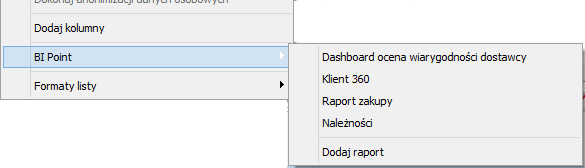
Po zaznaczeniu wybranych elementów listy i wskazaniu odpowiedniego raportu zostanie on wyświetlony w nowym oknie. Raport ten zostanie od razu przefiltrowany z uwzględnieniem tych elementów, które zostały zaznaczone na liście.
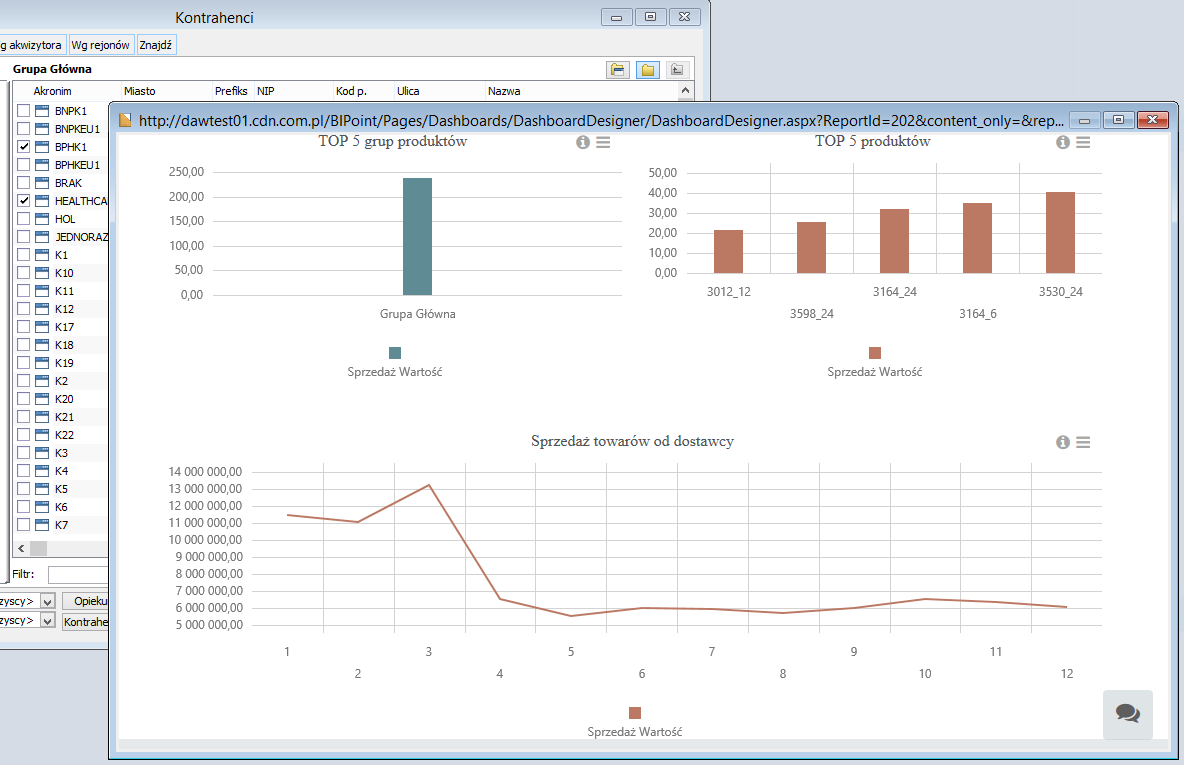
Dostęp do konkretnego raportu uzależniony jest uprawnień, które zostały przypisane operatorowi po stronie Comarch BI Point.
W przypadku gdy dany raport jest otwierany po raz pierwszy w trakcie trwania danej sesji, użytkownik może zostać poproszony o podanie swojego loginu i hasła do usługi.
Integracja Comarch ERP XL z MyPoint
W Ribbonie modułu Administrator (menu Ogólne) został dodany przycisk pozwalający na uruchomienie aplikacji Comarch MyPoint. Dodatkowo w konfiguracji Systemu BI/BI Point/My Point jest pole, w którym powinien być wypełniony link z adresem usługi.
Jeśli operator ma uprawnienia administratora systemu, to dla niego przycisk Comarch MyPoint w Ribbonie będzie aktywny zawsze. Pozwoli mu to zarówno na pierwszą instalację usługi, jak i na późniejsze uruchamianie aplikacji na podstawie linku z konfiguracji.
Natomiast dla operatorów bez uprawnienia administratora, przycisk ten jest aktywny tylko wtedy, gdy został uzupełniony link w konfiguracji. Nie będą oni mieć zatem możliwości samodzielnej instalacji usługi, a jedynie dostęp do już zainstalowanej aplikacji.
Instalacja usługi MyPoint
Przy pierwszym uruchomieniu przycisku Comarch MyPoint w systemie zostanie podjęta próba instalacji usługi MYPOINT, za pomocą, której aplikacja komunikuje się z bazą danych. W związku z tym użytkownikowi wyświetli się komunikat: Rozpocznie się proces instalacji usługi MY POINT, która powinna zostać wykonana na serwerze bazy danych Comarch ERP XL. Po jego zakończeniu zostanie uruchomione okno przeglądarki z adresem dostępu do Comarch MyPoint dla wszystkich użytkowników. Zostanie on zapisany w oknie konfiguracji/Ogólne/Parametry3, aby umożliwić korzystanie z funkcjonalności pozostałym użytkownikom. Czy chcesz kontynuować?
Dopiero po potwierdzeniu przyciskiem TAK rozpocznie się sam proces instalacji, gdzie w pierwszej kolejności konieczne będzie przeczytanie i zaakceptowanie regulaminu:
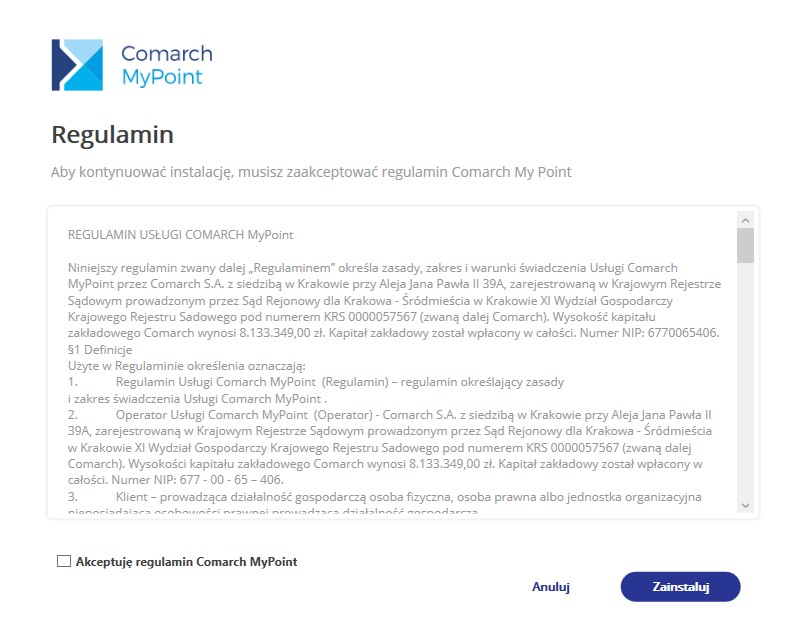
Po przeprowadzeniu poprawnej instalacji w przeglądarce automatycznie uruchomi się strona z adresem aplikacji właściwym dla tej bazy danych. Adres ten zostanie również zapisany automatycznie w konfiguracji systemu, w miejscu opisanym w poprzednim punkcie.
Logowanie i dalsze działania w aplikacji
Każde kolejne uruchomienie przycisku z Comarch MyPoint z systemu będzie uruchamiało przeglądarkę z właściwym adresem pobranym z konfiguracji. Logowanie do aplikacji dostępne jest dla każdego użytkownika Comarch ERP XL na podstawie danych uwierzytelniających identycznych jak w systemie.
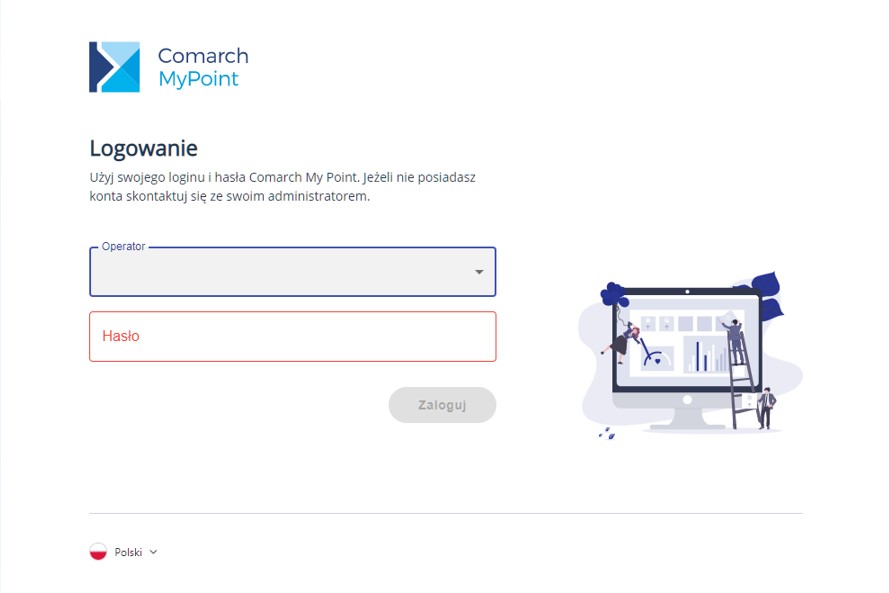
Pozostałe działania w aplikacji opisane są w osobnej w dokumentacji dotyczącej Comarch MyPoint.
